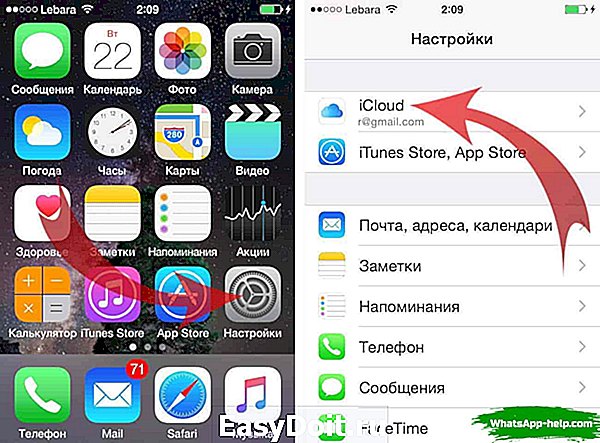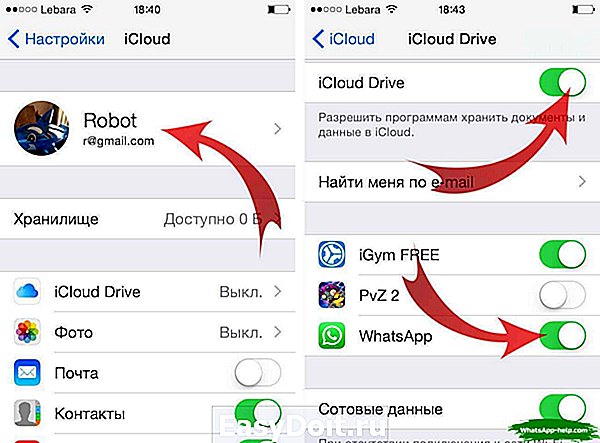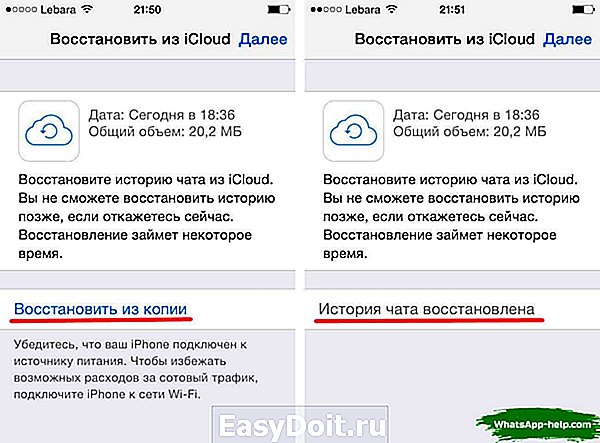Как восстановить переписку в WhatsApp
Как восстановить переписку в WhatsApp
Мессенджер WhatsApp не хранит историю сообщений, аудиофайлы и изображения на своих серверах. Они остаются только на телефонах пользователей. С одной стороны — это гарантирует сохранность личной информации, с другой — создает определенные трудности при очистке смартфона или нечаянном удалении истории.
Однако такие ситуации иногда случаются с пользователями, которые потом интересуются как восстановить удаленные сообщения в WhatsApp. Для владельцев iPhone такая возможность предусмотрена сервисом iCloud. Он предназначен для копирования данных с мобильного устройства в облако. Туда же загружаются все сообщения с Воцапа.
Возвращение переписки для iPhone
Перейдите в настройки смартфона, там выберите раздел iCloud. Откройте привязанную учетную запись. Теперь нужно проверить облачную синхронизацию с WhatsApp. Если она включена, то все в порядке. В противном случае, к сожалению, возвращение удаленных сообщений невозможно, поскольку они не хранятся на серверах мессенджера, а только в локальном варианте.

Как восстановить переписку в Ватсап на Айфон в случае наличия резервной копии в iCloud? Откройте настройки в самом мессенджере, раздел «Чаты и звонки», там тапните на «Копирование». На экране отобразятся сведения о сохранности ваших данных на серверах АйКлауд.

Нажмите кнопку Home, найдите на экране иконку Вацапа и сделайте долгий тап по ней. Выберите удаление и подтвердите действие. При этом ваши данные не сотрутся. Теперь программу нужно заново установить из App Store. Войдите с использованием прежнего мобильного номера. Система предложит восстановить данные из копии, соглашайтесь.
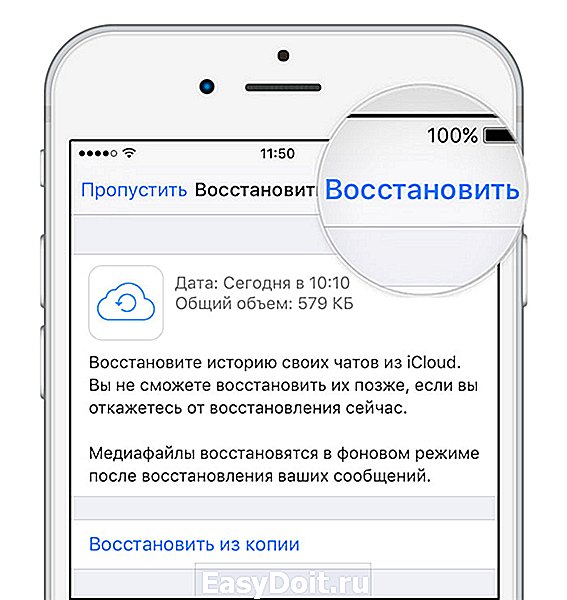
Решение возможных проблем
Иногда восстановление данных мессенджера выполнить не удается. В таком случае существует ряд действий, которые помогут решить проблему. Все они отмечены разработчиком приложений как действенные. Выполняйте шаги в том порядке, в котором они расположены. Один из них обязательно поможет, если резервное копирование действительно было настроено.
В первую очередь стоит проверить, что восстановление выполняется из того профиля iCloud, который привязан к WhatsApp. При этом войти в приложение нужно с прежнего номера.
Примечание: возможно и такое, что восстановление неудачно из-за сетевого соединения. Если чаще всего вы работаете с домашним Wi-Fi, то попробуйте подключиться к нему для загрузки данных с облака.
Иногда проблемы связаны с недостаточным количеством свободной памяти на Айфоне. Просмотреть необходимые сведения можно в настройках. Там перейдите в раздел «Основные» и откройте «Об этом устройстве». Если памяти мало, то удалите неиспользуемые приложения или перенесите часть личных файлов на ПК.
Если проблема не в ней, то дело может быть в том, что выключен сервис iCloud Drive. Просмотреть его состояние можно в одноименном разделе настроек. Для устройств на iOS 7 он будет называться «Документы и данные». И тут есть важный нюанс: для iPhone с такой прошивкой восстановление недоступно. Нужно обновиться на iOS версии не младше восьмой.
Есть еще аналогичное ограничение. iCloud Drive не может одновременно работать с несколькими устройствами под одинаковым Apple ID, если на обоих или одном из них iOS 7 и ниже. Как и в вышеописанном случае, потребуется обновление прошивки.
Возвращение переписки для Android
Для восстановления переписки на Андроид действует примерно тот же самый механизм, который был описан выше для iPhone.
Необходимо удалить Ватсап, а после этого установить по новой, при этом, после того, как вы пройдете регистрацию, появится предложение о восстановлении копии данных

Соглашайтесь с восстановлением и дождитесь окончания процесса.
Восстановление более ранней переписки на Андроид
Описанный выше метод хорош в тех случаях, когда вы восстанавливаете переписку в случае смены телефона, или просто сброса всех настроек и данных в нем. Но что делать, если вы хотите восстановить удаленные собственноручно сообщения?
Выход есть, но с не большим ограничением — восстановить можно только сообщения, за последние семь дней.
Первым делом удаляем Вацап с телефона. Далее подключите телефон к компьютеру и перейдите в каталог WhatsApp/Databases. В нем находятся 8 файлов — 7 резервных копий чатов за последние семь дней (в имени файла присутствует информация о дате, за которую сделана копия), и один основной файл, в котором храниться текущая информация по чатам и группам.
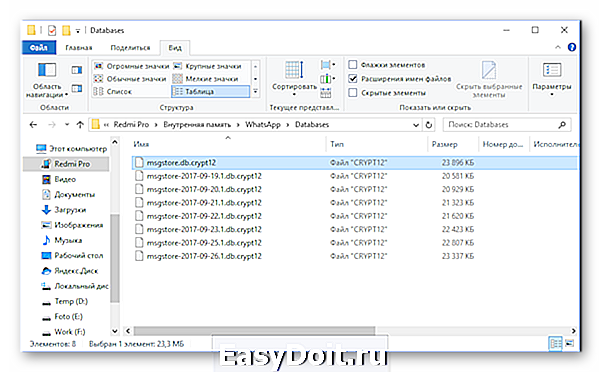
Необходимо основной файл msgstore.db.crypt8 перенести к себе на компьютер (на всякий случай). Далее, нужно определиться, на какую дату будем восстанавливать переписку, пускай это будет 23 сентября 2017г.
Внимание! Пример даты взят по скриншоту выше, даты на вашем телефоне будут отличаться.
Файл msgstore-2017-09-23.1.db.crypt12 переименовываем в msgstore.db.crypt8. Таким образом, мы резервную копию чатов сделали основной.
Далее остается только установить WhatsApp из Google Play, и во время предложения восстановить копию согласиться.
xn--80aae8cif.xn--d1ababe6aj1ada0j.xn--p1acf
Как восстановить переписку в (Whatsapp) Ватсапе после удаления на Айфоне
Whatsapp – удобное приложение для общения людей, доступны видео звонки и простые вызовы. Порой нужно возобновить сообщения, которые случайно удалил. Без резервной копии тут не обойтись. Итак, рассмотрим тему: Ватсап как восстановить историю?

Как восстановить удаленную переписку в Whatsapp на iPhone
Пользователю программы следует знать, что у разработчиков сервера нет, а значит, за сохранность информации ответственность несете вы сами. В идеале, сразу после установки программы следует проверить настройки и узнать, где будет храниться история чатов и откуда ее можно будет вернуть в случае утери. Обычно это – внутренняя память телефона, но лучше сделать резервную копию в облаке. Это надежнее, а ваш смартфон не будет забиваться ненужными файлами.
Перед восстановлением убедитесь, что вы не отправили сообщения в архив. Зайдите в переписку, потяните вниз, вверху найти надпись «Архив» и зайти в него. Если там пусто, то смотрите ниже, как восстановить переписку в Ватсапе на Айфоне.
Можно ли восстановить удаленную переписку в Whatsapp
Можно. Существует несколько способов, описанных ниже. Главное, не переименовать файлы в процессе восстановления, это может затруднить работу: гаджет может не понять, что ему восстанавливать.
Через iTunes
Для начала установите на компьютер программу Tenorshare UltData. Она отличается множеством возможностей, одна из них – способность выборочно восстанавливать нужные файлы из резервной копии. iTunes, как и iCloud – программы для создания резервных копий. Если вы вручную не выбрали создание копий на iCloud, то это автоматически происходит на iTunes.

Запустите программу UltData и подключите телефон к компьютеру. Затем:
- В появившемся окне выбрать вверху «Восстановить файлы из iTunes».
- Начать сканирование.
- После появятся все файлы, которые есть в резервной копии. Причем удаленные отмечены цветом.
- Далее выделите галочками файлы для восстановления и нажать «Восстановить».
Через iCloud
- Зайти в «Настройки», найти «iCloud».

- Проверить, включен ли iCloud и разрешено ли ватсапу использовать ее. Это возможно сделать, нажав на свою учетную запись, как на картинке и посмотреть на ползунки, они должны быть зелеными.

- Убедились, что все включено. Далее заходим в «Настройки» в ватсапе, находим «Чаты и звонки», выбираем «Копирование».

- Высветится последняя копия, если она вас устраивает, то используем ее далее, если нет, то создайте копию, как на картинке.

- Далее требуется переустановка Dатсапа, после которой нужно нажать «Восстановить из копии», когда девайс спросит об этом.

Второй способ связан с программой Tenorshare UltData. Нужно зайти в нее с подключенным к ПК Aйфоном. Вверху в окне выбрать «Восстановить файлы из iCloud». Компьютер запросит идентификатор Apple и пароль. Их нужно указать.
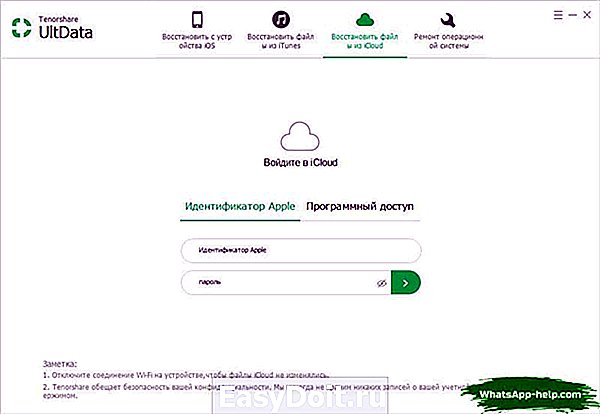
Запустите сканирование, выберите интересующие файлы для восстановления галочками и нажмите «Вперед». При помощи кнопки «Output Settings» (Настройка вывода) можно задать место для восстановления файлов: компьютер или телефон.
C помощью Uldata
- Запустить программу Tenorshare UltData и подключить айфон к компьютеру с помощью кабеля. В появившемся окне меню выбрать галочку «WhatsApp & Вложения» и нажать «Сканировать».
- В новом окне выбрать необходимые файлы и нажать «Восстановить».

Порой программа дает выбор, куда восстановить информацию: на компьютер или на телефон. Для появления информации на Айфоне нажмите «Восстановить на устройство».
Пошаговая инструкция
Пользуясь инструкциями, описанными выше, можно быстро и беспроблемно восстановить все данные или произвести перенос сообщений на новый телефон, что описано отдельным пунктом ниже.
Как восстановить переписку в Ватсапе без резервной копии
Увы, без резервной копии, созданной своими руками или автоматически телефоном никак не обойтись. У ватсапа нет своего хранилища для информации пользователей, поэтому за ее сохранность ответственность несете только вы сами. При первом использовании нужно проверить настройки и создать автоматическое копирование в облаке.
Перенос сообщений на новый девайс iPhone
Все просто. Необходимо установить Whatsapp на новый гаджет, указать тот же номер телефона, что использовался при регистрации на старом Айфоне и нажать «Восстановить из копии», когда телефон предложит.
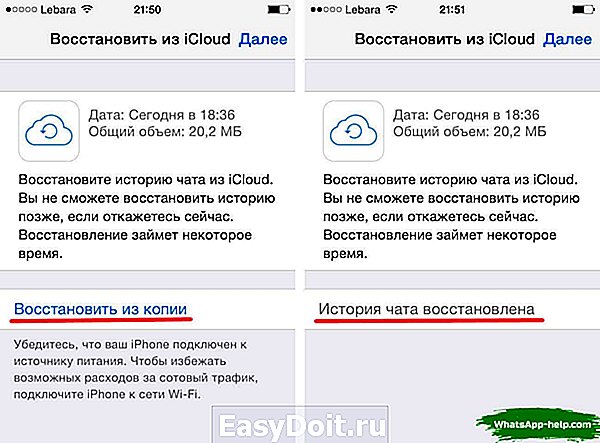
В целом процедура не вызывает сложностей. Следуя простым инструкциям, вы самостоятельно сможете восстановить нужную информацию. Это касается не только переписок из мессенджера, но и других важных удаленных данных.
message-geek.com
Как восстановить удаленные сообщения WhatsApp

Сложность : легко
Шаги : до 3
Время, необходимое : 5 минут
Как получить сообщения WhatsApp с iPhone
WhatsApp является одним из самых популярных в мире приложений для обмена сообщениями . Как и с любыми другими данными на вашем iPhone, чаты WhatsApp важны, и их потеря может быть проблемой. iPhone Backup Extractor может восстановить разговоры WhatsApp со всех устройств iOS. Вот как вернуть потерянные данные за несколько шагов, если вы потеряли свой iPhone или случайно удалили сообщения WhatsApp.
Сообщения WhatsApp могут быть восстановлены с iPhone за 4 шага:
- Загрузите и установите iPhone Backup Extractor
- Найдите подходящую резервную копию iTunes или iCloud
- Используйте iPhone Backup Extractor для восстановления сообщений
Что можно восстановить
Поиск сохраненных чатов WhatsApp
Разговоры WhatsApp не хранятся на серверах WhatsApp, поэтому их восстановление невозможно непосредственно из самого приложения. Хорошей новостью является то, что ваш iPhone, скорее всего, уже сохранил ваши чаты WhatsApp в резервной копии iTunes или iCloud — и вы можете извлечь сообщения, которые вы сохранили на своем iPhone или iPad.
Не знаете, какие резервные копии у вас есть? Проверить здесь:
Резервные копии iTunes : если вы не включили резервные копии iCloud на своем устройстве, резервные копии iTunes автоматически создаются при синхронизации iPhone с iTunes, и она должна быть в вашей папке для резервного копирования по умолчанию. Если вы не уверены, что у вас есть резервная копия iTunes, iPhone Backup Extractor сможет показать ее вам.
Резервное копирование iCloud : чтобы проверить, есть ли у вас резервная копия iCloud, откройте « Settings на вашем iPhone и в первом меню нажмите « iCloud . В нижней части экрана iCloud Drive вы должны увидеть Backup — коснитесь этого. Если резервное копирование iCloud включено, вы увидите информацию о дате и времени последнего резервного копирования. * Не нажимайте кнопку «Резервное копирование сейчас», так как это заменит вашу текущую резервную копию!
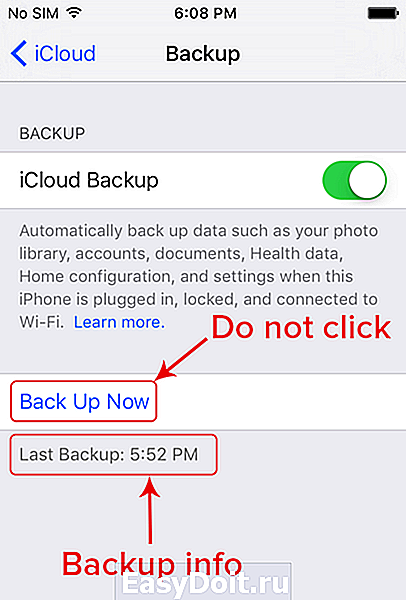 Не нажимайте «Резервировать сейчас» и перезаписывайте резервную копию iCloud
Не нажимайте «Резервировать сейчас» и перезаписывайте резервную копию iCloud
Восстановление резервной копии iCloud на вашем iPhone может привести к потере данных, поскольку оно удалит все, что было создано после резервного копирования. Мы не рекомендуем делать это, если вы заинтересованы в получении только данных WhatsApp, а не при восстановлении телефона до состояния при резервном копировании.
Перед запуском убедитесь, что ваше устройство не перезапишет вашу последнюю резервную копию. Для этого убедитесь, что ваше устройство не заряжается или не подключается через USB (резервные копии iCloud могут быть обновлены и перезаписаны автоматически, если устройство подключено к Wi-Fi, зарядке и заблокировано).
Восстановление чатов WhatsApp
Вот шаги, которые вам понадобятся:
Шаг 1. Загрузите и установите бесплатную версию iPhone Backup Extractor
Вы можете получить его для Mac или Windows PC . (Если вы планируете использовать резервную копию iCloud для восстановления, вам нужно обновить iPhone Backup Extractor для полного доступа iCloud.)
Шаг 2. Выберите резервную копию, содержащую ваши данные.
При использовании резервной копии iTunes
iPhone Backup Extractor автоматически проверяет наличие резервных копий, находящихся в папке резервного копирования по умолчанию. Если ваша резервная копия находится в другом месте, выберите папку, нажав кнопку «Добавить резервные копии».
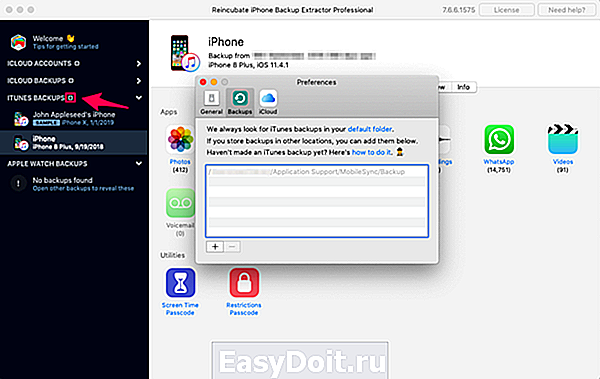 Добавление папки поиска iTunes в iPhone Backup Extractor
Добавление папки поиска iTunes в iPhone Backup Extractor
Если вы используете резервную копию iCloud
Нажмите «Добавить резервные копии iCloud» в браузере резервного копирования iPhone приложения в левой части приложения, а затем войдите в iCloud с помощью всплывающего окна. Вам понадобятся имя пользователя и пароль iCloud.
 Войдите в iCloud
Войдите в iCloud
Если из iTunes или iCloud доступно несколько резервных копий, выберите тот, который содержит ваши сообщения WhatsApp из списка резервных копий, показанных в левой части приложения. Если у вас есть зашифрованная резервная копия iTunes, вам нужно будет ввести пароль для резервного копирования.
Шаг 3. Восстановите ваши сообщения WhatsApp щелчком
С резервной копией iTunes или iCloud, загруженной в iPhone Backup Extractor, вы сможете увидеть количество сообщений WhatsApp, найденных в вашей резервной копии, в разделе «Обзор».
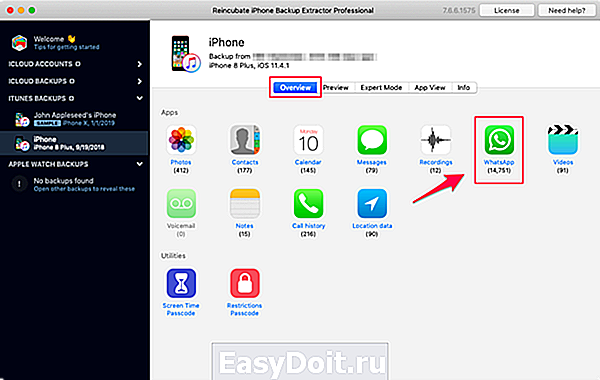 Восстановление данных WhatsApp с помощью iPhone Backup Extractor
Восстановление данных WhatsApp с помощью iPhone Backup Extractor
Нажмите на значок WhatsApp, чтобы извлечь ваши сообщения. iPhone Backup Extractor спросит вас, в каком формате вы хотели бы получить свои данные, PDF, CSV или HTML (опция CSV сохранит все ваши сообщения в виде текста в одном файле без каких-либо изображений, а опция HTML сохранит их в отдельных файлах , что позволяет вам открывать их в браузере). Мы рекомендуем вам извлекать данные в формате PDF, так как его легче всего читать в любом месте.
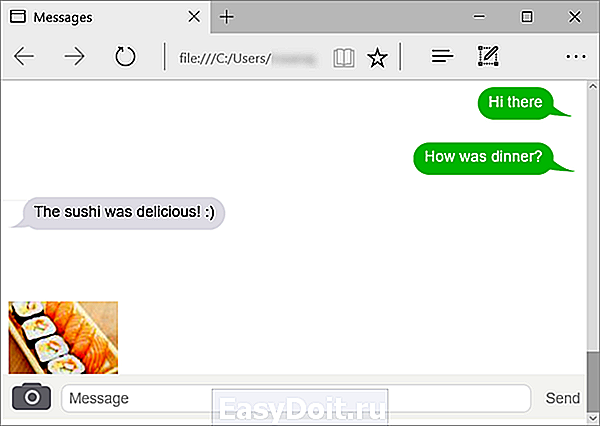 Восстановленные сообщения WhatsApp
Восстановленные сообщения WhatsApp
Затем вам нужно будет выбрать место, где вы хотите экспортировать файлы. Нажмите «ОК», и откроется папка с вашими сообщениями. Это оно!
В качестве альтернативы, как только ваша резервная копия была выбрана, у вас есть еще 3 способа увидеть ваши сообщения и вложения WhatsApp: режимы «Предварительный просмотр», «Эксперт» или «Вид приложения»:
Режим «Предварительный просмотр» позволяет просматривать сообщения WhatsApp и их вложения. Нажмите «WhatsApp», и вы увидите список всех возможных сообщений, которые можно извлечь в правой части. Выберите сообщения с вложениями, нажмите «Извлечь» и выберите место для их сохранения. Сообщения извлекаются в виде HTML, а изображения и видео сохраняются в отдельной папке «Данные».
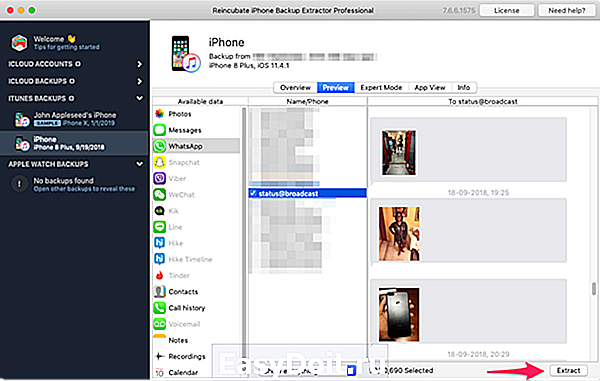 Режим предварительного просмотра iPhone Backup Extractor, показывающий сообщения WhatsApp
Режим предварительного просмотра iPhone Backup Extractor, показывающий сообщения WhatsApp
В режиме «Просмотр приложений» выберите «WhatsApp Messenger» и нажмите на ссылку рядом с «Все файлы». Затем выберите место, где вам нужно извлечь вложения. Вы найдете ваши данные в Media folder Library → « Media folder .
 WhatsApp в режиме «App view»
WhatsApp в режиме «App view»
В «Экспертном режиме» net.whatsapp.WhatsApp по следующему пути Application Domain → net.whatsapp.WhatsApp → Library → Media . Папка «Media» содержит все вложения WhatsApp. Выберите папку «Медиа», затем нажмите «Извлечь», чтобы сохранить вложения WhatsApp.
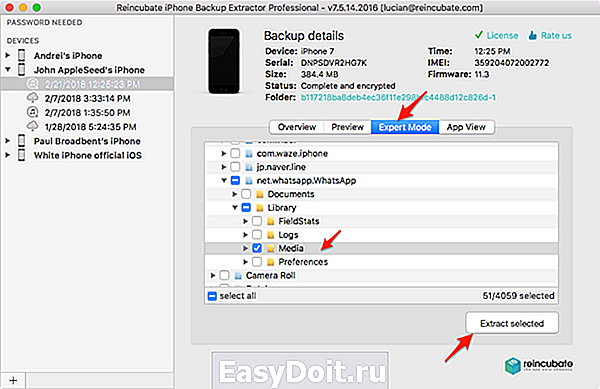 Извлечение мультимедийных файлов WhatsApp с помощью iPhone Backup Extractor
Извлечение мультимедийных файлов WhatsApp с помощью iPhone Backup Extractor
Доступ к резервным копиям WhatsApp напрямую
Помимо сохранения чатов WhatsApp в резервной копии iTunes или iCloud, WhatsApp также может создавать резервные копии сообщений непосредственно в iCloud, когда пользователи имеют iCloud.
Это не позволит вам выбирать, какие сообщения вы восстанавливаете: это восстановление полностью или ничего, встроенное в WhatsApp, и которое лучше всего использовать при переходе на новый iPhone, если сообщения WhatsApp не были перенесены с помощью обычной iTunes резервного копирования и восстановления.
Вы можете открыть чат-архив WhatsApp внутри самого приложения WhatsApp:
Откройте WhatsApp и нажмите « Settings в правом нижнем углу
Нажмите на Chat Settings , затем Chats и Chat Backup
Вы увидите экран, в котором будет указано, когда включена внутренняя служба резервного копирования iCloud WhatsApp.
Чтобы восстановить сообщения WhatsApp из этой внутренней резервной копии, процесс может быть немного пугающим. Вот почему мы провели это руководство с другим подходом. Чтобы восстановить внутреннюю резервную копию, вам необходимо:
Убедитесь, что резервное копирование было завершено в WhatsApp
Удалить WhatsApp с вашего iPhone
Установите WhatsApp из магазина приложений
Настройте WhatsApp как обычно, используя тот же номер телефона, который вы использовали ранее
WhatsApp спросит, хотите ли вы восстановить историю чата из iCloud; чтобы продолжить, нажмите Restore Chat History
Этот последний подход работает только при использовании одного и того же номера телефона и учетной записи iCloud, тогда как первый подход в руководстве может использоваться с разными номерами и учетными записями.
Часто задаваемые вопросы
Как я могу получить доступ к своему файлу WhatsApp `ChatStorage.sqlite`?
Вы можете получить доступ к вашему файлу ChatStorage.sqlite используя «Экспертный режим», как описано выше, и iPhone Backup Extractor позволяет вам получить этот файл как из iTunes, так и из резервных копий iCloud. Это можно использовать при переносе данных на Android. Мы публикуем руководство для получения ChatStorage здесь .
Как я могу восстановить сообщения WhatsApp на другой телефон?
У нас есть подробное руководство о том, как выборочно восстанавливать сообщения WhatsApp на iPhone или Android здесь .
Об авторе
Эйдан Фитцпатрик основал Reincubate в 2008 году после создания первого в мире инструмента для восстановления данных iPhone, iPhone Backup Extractor. Он говорит в Google по вопросам предпринимательства и является выпускником Академии лидерства Организации предпринимателей.

На снимке выше — встреча членов команды Reincubate Ее Величества Королевы Елизаветы Ⅱ в Букингемском дворце, после того как она была удостоена высшей бизнес-награды Великобритании за нашу работу с технологиями Apple. Прочитайте нашу позицию о конфиденциальности, безопасности и сохранности .
Совместимость
iPhone Backup Extractor работает на любом Mac ( 10.10 +) или ПК (Windows 7 SP1 или новее).
iPhone 11, 11 Pro Max. Все старше, в том числе iPad и iPod Touch.
iOS 13 и 12 и все более ранние версии. Мы начали с iOS 1.
Мы были первыми, кто поддерживал зашифрованные резервные копии, iCloud и 2FA. Поврежденные резервные копии тоже!
Готовы протестировать его с помощью своего iPhone?
Посмотрите, что iPhone Backup Extractor может сделать для вас.
www.iphonebackupextractor.com